VB编程实例
VB实例源码
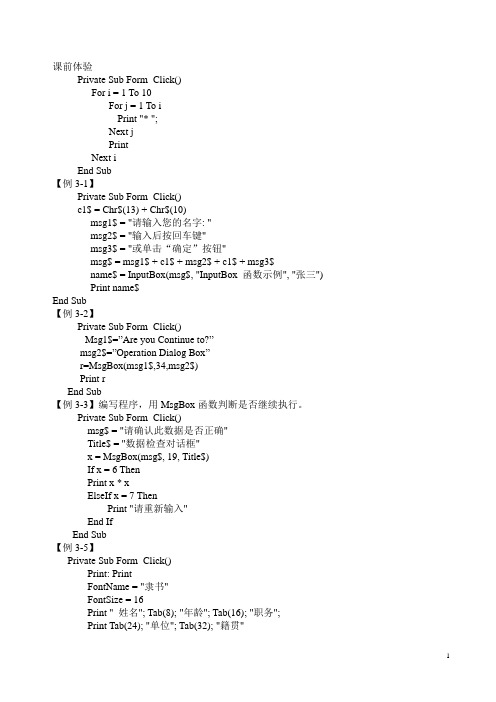
课前体验Private Sub Form_Click()For i = 1 To 10For j = 1 To iPrint "* ";Next jPrintNext iEnd Sub【例3-1】Private Sub Form_Click()c1$ = Chr$(13) + Chr$(10)msg1$ = "请输入您的名字: "msg2$ = "输入后按回车键"msg3$ = "或单击“确定”按钮"msg$ = msg1$ + c1$ + msg2$ + c1$ + msg3$name$ = InputBox(msg$, "InputBox 函数示例", "张三")Print name$End Sub【例3-2】Private Sub Form_Click()Msg1$=”Are you Continue to?”msg2$=”Operation Dialog Box”r=MsgBox(msg1$,34,msg2$)Print rEnd Sub【例3-3】编写程序,用MsgBox函数判断是否继续执行。
Private Sub Form_Click()msg$ = "请确认此数据是否正确"Title$ = "数据检查对话框"x = MsgBox(msg$, 19, Title$)If x = 6 ThenPrint x * xElseIf x = 7 ThenPrint "请重新输入"End IfEnd Sub【例3-5】Private Sub Form_Click()Print: PrintFontName = "隶书"FontSize = 16Print " 姓名"; Tab(8); "年龄"; Tab(16); "职务";Print Tab(24); "单位"; Tab(32); "籍贯"PrintPrint "吴大明"; Tab(8); 25; Tab(16); "职员"; Tab(24); "人事科"; Tab(32); "北京"End Sub【例3-6】Private Sub Form_Click()X = InputBox("请输入成绩", "学生成绩录入", "00")Print xEnd Sub【例3-7】Private Sub Form_Click()Dim x As Single, y As Singlex=InputBox(“请输入x的值”)If x>0 Then y=1 ElseIf x=0 Then y=0 Else y=-1Print “x=”; x ,”y=” ; yEnd Sub【例3-8】Private Sub Form_Click()Dim msg, UserInputmsg = "请输入一个字母或0~9之间的数字."UserInput = InputBox(msg) ‘输入一个字母或数字If Not IsNumeric(UserInput) Then ‘判断是否是数字If Len(UserInput) = 1 Then ‘不是数字时,判断输入的字符串长度是否为1Select Case Asc(UserInput) ‘判断输入字母的ASCII码值Case 60 To 90 '在60-90之间为大写字母msg = "你输入的是一个大写字母'"msg = msg & Chr(Asc(UserInput)) & "'。
VB编程实例精讲(150例)
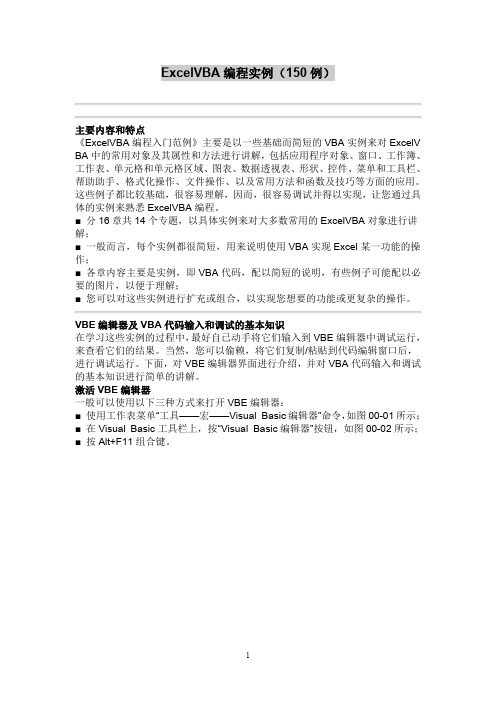
6
如前所述,您可以选择 VBE 菜单“插入——用户窗体/模块/类模块”来插入模块或 用户窗体以及相应的代码窗口。此外,您也可以在“工程资源管理器”中单击鼠标 右键,从弹出的菜单中选择“插入——用户窗体/模块/类模块”来实现上面的操作。 在获取相应的代码模块窗口后,就可以输入 VBA 代码了。 在 VBE 编辑器的代码模块中输入 VBA 代码,通常有以下几种方法: ■ 手工键盘输入; ■ 使用宏录制器,即选择菜单“工具——宏——录制新宏”命令,将所进行的操作 自动录制成宏代码; ■ 复制/粘贴代码,即将现有的代码复制后,粘贴到相应的代码模块中; ■ 导入代码模块,即在 VBE 编辑器中选择菜单“文件——导入文件”或在“工程资 源管理器”的任一对象上右击鼠标选择菜单“导入文件”,选择相应的代码文件导入。 如果不想要某个模块了,可以选择菜单“文件——移除模块”,也可以在相应的模 块上单击鼠标右键,从弹出的菜单中选择“移除模块”。此时,会弹出一个警告框, 询问在移除模块前是否将其导出,可以根据需要进行选择。 也可以选择菜单“文件——导出文件”或在相应的模块上单击鼠标右键后,从弹出 的菜单中选择“导出文件”,将移除的模块保存在相应的文件夹中。这样,以后可 以对其进行导入,从而加以利用。 调试 VBA 代码 在 VBE 编辑器的菜单中,有两项与调试运行有关的菜单项,即“调试”菜单和“运 行”菜单,它们提供了各种调试和运行的手段。在我现阶段进行代码调试时,常 用到的有以下几个: ■ 逐语句。可以按 F8 键对代码按顺序一条一条语句运行,从而找出语句或逻辑 错误。 ■ 设置断点。在可能存在问题的语句处设置断点(可通过在相应代码前的空白部 位单击,将会出现一个深红色的椭圆即断点),当程序运行至断点处时,会中止 运行。 ■ 在语句的适当部位设置 Debug.Print 语句,运行后其结果会显示在“立即窗口” 中,可以此测试或跟踪变量的值。 ■ 在“立即窗口”中测试。对值的测试或跟踪,也可以以“?”开头,在“立即窗口” 中输入需要测试值的语句,按 Enter 回车键后将立即出现结果;对执行语句的测 试,可直接在“立即窗口”中输入,按 Enter 回车键后将执行。 ■ 可以按 F5 键直接运行光标所在位置的子程序。 在执行程序后,必须在 Excel 工作表中查看所得到的结果。可以用鼠标单击 VB E 编辑器左上角的 Excel 图标或者是按 Alt+F11 组合键切换到 Excel 界面。 (当然,对程序代码的调试有很多方法和技巧,留待以后对 VBA 进一步研究和理 解更透彻后一并讨论。) 利用 VBA 帮助系统 如果遇到疑问或错误,可以利用 Excel 自带的 VBA 帮助系统。 ■ 可以在如图 00-09 所示的部位输入需要帮助的关键词,按 Enter 回车键后将会 出现相关主题。用鼠标单击相应的主题即会出现详细的帮助信息。
vb教程编程实例详解
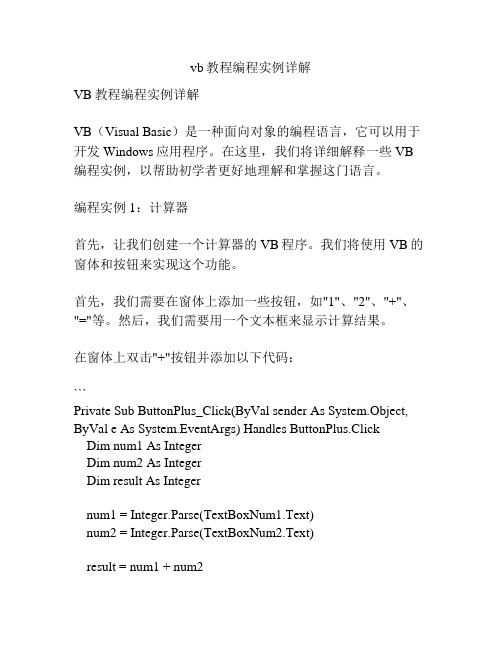
vb教程编程实例详解VB教程编程实例详解VB(Visual Basic)是一种面向对象的编程语言,它可以用于开发Windows应用程序。
在这里,我们将详细解释一些VB 编程实例,以帮助初学者更好地理解和掌握这门语言。
编程实例1:计算器首先,让我们创建一个计算器的VB程序。
我们将使用VB的窗体和按钮来实现这个功能。
首先,我们需要在窗体上添加一些按钮,如"1"、"2"、"+"、"="等。
然后,我们需要用一个文本框来显示计算结果。
在窗体上双击"+"按钮并添加以下代码:```Private Sub ButtonPlus_Click(ByVal sender As System.Object, ByVal e As System.EventArgs) Handles ButtonPlus.ClickDim num1 As IntegerDim num2 As IntegerDim result As Integernum1 = Integer.Parse(TextBoxNum1.Text)num2 = Integer.Parse(TextBoxNum2.Text)result = num1 + num2TextBoxResult.Text = result.ToString()End Sub```在这个代码中,我们首先定义了三个变量:num1、num2和result,用于存储计算结果。
然后,我们使用Integer.Parse方法将文本框中输入的文本转换为整数类型,并将其赋值给num1和num2。
接下来,我们将num1和num2相加,将结果赋值给result,并使用result.ToString()方法将结果转换为字符串类型并显示在结果文本框中。
编程实例2:学生成绩管理系统接下来,让我们创建一个学生成绩管理系统的VB程序。
VB程序设计实例
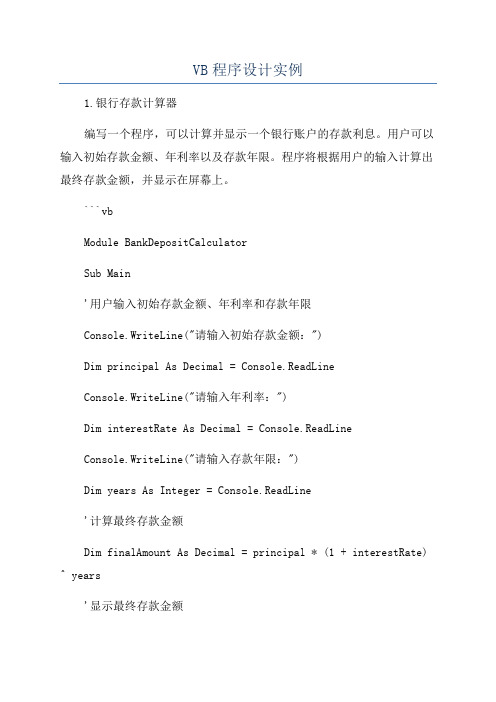
VB程序设计实例1.银行存款计算器编写一个程序,可以计算并显示一个银行账户的存款利息。
用户可以输入初始存款金额、年利率以及存款年限。
程序将根据用户的输入计算出最终存款金额,并显示在屏幕上。
```vbModule BankDepositCalculatorSub Main'用户输入初始存款金额、年利率和存款年限Console.WriteLine("请输入初始存款金额:")Dim principal As Decimal = Console.ReadLineConsole.WriteLine("请输入年利率:")Dim interestRate As Decimal = Console.ReadLineConsole.WriteLine("请输入存款年限:")Dim years As Integer = Console.ReadLine'计算最终存款金额Dim finalAmount As Decimal = principal * (1 + interestRate) ^ years'显示最终存款金额Console.WriteLine("最终存款金额为:" & finalAmount)Console.ReadLineEnd SubEnd Module```2.温度转换器编写一个程序,可以将摄氏温度转换为华氏温度或将华氏温度转换为摄氏温度。
用户可以选择要进行的转换类型并输入相应的温度值。
程序将根据用户的选择进行温度转换,并显示转换结果。
```vbModule TemperatureConverterSub Main'用户输入转换类型和温度值Console.WriteLine("请选择转换类型(1-摄氏转华氏,2-华氏转摄氏):")Dim conversionType As Integer = Console.ReadLineConsole.WriteLine("请输入温度值:")Dim temperature As Decimal = Console.ReadLine'进行温度转换Select Case conversionTypeDim fahrenheit As Decimal = temperature * 9 / 5 + 32Console.WriteLine("转换结果为:" & fahrenheit & "华氏度")Case 2Dim celsius As Decimal = (temperature - 32) * 5 / 9Console.WriteLine("转换结果为:" & celsius & "摄氏度")Case ElseConsole.WriteLine("无效的转换类型")End SelectConsole.ReadLineEnd SubEnd Module```3.数字猜猜猜游戏编写一个程序,模拟一个数字猜猜猜游戏。
vb编程精彩实例推荐(初级)
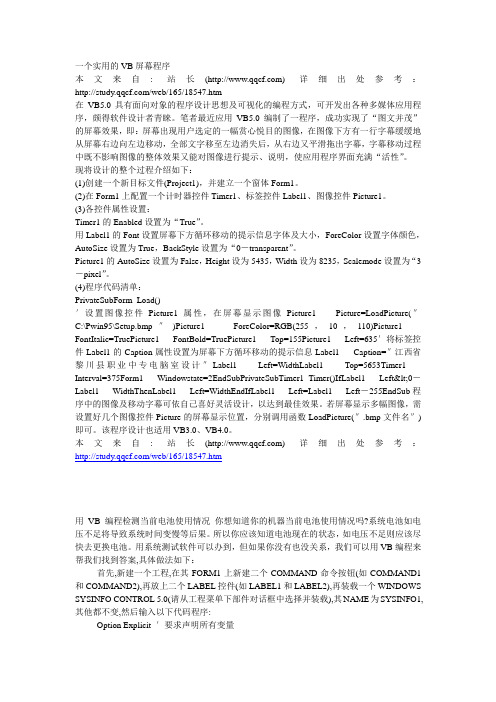
一个实用的VB屏幕程序本文来自: 站长() 详细出处参考:/web/165/18547.htm在VB5.0具有面向对象的程序设计思想及可视化的编程方式,可开发出各种多媒体应用程序,颇得软件设计者青睐。
笔者最近应用VB5.0编制了一程序,成功实现了“图文并茂”的屏幕效果,即:屏幕出现用户选定的一幅赏心悦目的图像,在图像下方有一行字幕缓缓地从屏幕右边向左边移动,全部文字移至左边消失后,从右边又平滑拖出字幕,字幕移动过程中既不影响图像的整体效果又能对图像进行提示、说明,使应用程序界面充满“活性”。
现将设计的整个过程介绍如下:(1)创建一个新目标文件(Project1),并建立一个窗体Form1。
(2)在Form1上配置一个计时器控件Timer1、标签控件Label1、图像控件Picture1。
(3)各控件属性设置:Timer1的Enabled设置为“True”。
用Label1的Font设置屏幕下方循环移动的提示信息字体及大小,ForeColor设置字体颜色,AutoSize设置为True,BackStyle设置为“0-transparent”。
Picture1的AutoSize设置为False,Height设为5435,Width设为8235,Scalemode设置为“3-pixel”。
(4)程序代码清单:PrivateSubForm_Load()′设置图像控件Picture1属性,在屏幕显示图像Picture1 Picture=LoadPicture(″C:\Pwin95\Setup.bmp″)Picture1 ForeColor=RGB(255,10,110)Picture1 FontItalic=TruePicture1 FontBold=TruePicture1 Top=155Picture1 Left=635′将标签控件Label1的Caption属性设置为屏幕下方循环移动的提示信息Label1 Caption=″江西省黎川县职业中专电脑室设计″Label1 Left=WidthLabel1 Top=5653Timer1 Interval=375Form1 Windowstate=2EndSubPrivateSubTimer1_Timer()IfLabel1 Left<0-Label1 WidthThenLabel1 Left=WidthEndIfLabel1 Left=Label1 Left-255EndSub程序中的图像及移动字幕可依自己喜好灵活设计,以达到最佳效果。
VB编程实例
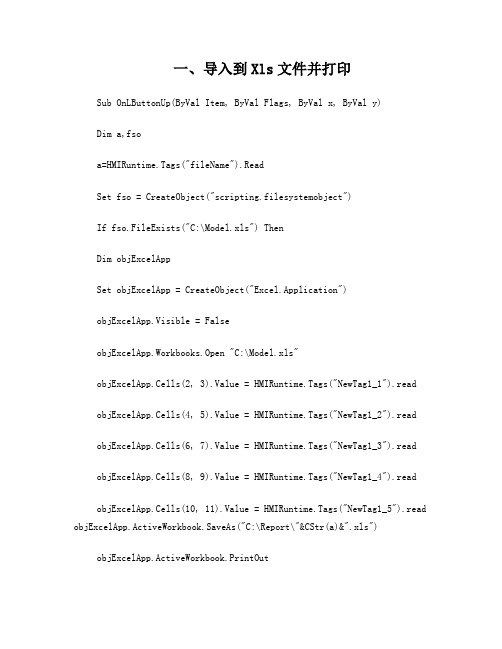
一、导入到Xls文件并打印Sub OnLButtonUp(ByVal Item, ByVal Flags, ByVal x, ByVal y)Dim a,fsoa=HMIRuntime.Tags("fileName").ReadSet fso = CreateObject("scripting.filesystemobject")If fso.FileExists("C:\Model.xls") ThenDim objExcelAppSet objExcelApp = CreateObject("Excel.Application")objExcelApp.Visible = FalseobjExcelApp.Workbooks.Open "C:\Model.xls"objExcelApp.Cells(2, 3).Value = HMIRuntime.Tags("NewTag1_1").read objExcelApp.Cells(4, 5).Value = HMIRuntime.Tags("NewTag1_2").read objExcelApp.Cells(6, 7).Value = HMIRuntime.Tags("NewTag1_3").read objExcelApp.Cells(8, 9).Value = HMIRuntime.Tags("NewTag1_4").readobjExcelApp.Cells(10, 11).Value = HMIRuntime.Tags("NewTag1_5").read objExcelApp.ActiveWorkbook.SaveAs("C:\Report\"&CStr(a)&".xls")objExcelApp.ActiveWorkbook.PrintOutobjExcelApp.Workbooks.CloseobjExcelApp.QuitSet objExcelApp = NothingMsgBox "文件已经成功导出/Export Successful"ElseMsgBox "Excel模板文件不存在"End ifEnd Sub二、从Xls文件导入或者查询Sub OnLButtonUp(Byval Item, Byval Flags, Byval x, Byval y) Dim a,fsoa=HMIRuntime.Tags("FileName").ReadSet fso = CreateObject("scripting.filesystemobject")If fso.FileExists("C:\Report\"&CStr(a)&".xls") ThenDim objExcelAppSet objExcelApp = CreateObject("Excel.Application") objExcelApp.Visible = FalseobjExcelApp.Workbooks.Open "C:\Report\"&CStr(a)&".xls"HMIRuntime.Tags("NewTag1_1").Write objExcelApp.Cells(2, 3).Value HMIRuntime.Tags("NewTag1_2").Write objExcelApp.Cells(4, 5).Value HMIRuntime.Tags("NewTag1_3").Write objExcelApp.Cells(6, 7).Value HMIRuntime.Tags("NewTag1_4").Write objExcelApp.Cells(8, 9).ValueHMIRuntime.Tags("NewTag1_5").Write objExcelApp.Cells(10, 11).Value objExcelApp.ActiveWorkbook.SaveobjExcelApp.Workbooks.CloseobjExcelApp.QuitSet objExcelApp = NothingMsgBox "导入数据成功/Import Successful"ElseMsgBox "文件不存在/file is not existing"End ifEnd Sub3、WinCC如何实现带确认的按钮操作网上多是介绍C脚本实现的方法,其实VB脚本的实现更简单,代码如下:Sub OnLButtonUp(Byval Item, Byval Flags, Byval x, Byval y) If MsgBox("提示内容",1,"提示标题")=1 ThenHMIRuntime.Tags("TestTag").Write 1ElseHMIRuntime.Tags("TestTag").Write 0End IfEnd Sub说明MsgBox("提示内容",1,"提示标题")中的1为消息窗口中按钮的类型0=vbOKonly1=vbOKCancel2=vbAbortRetryIgnore3=vbYesNoCancel4=vbYesNo一、将WinCC变量导出到TEXT文件Sub OnLButtonUp(ByVal Item, ByVal Flags, ByVal x, ByVal y) Dim fso,FileDim aa=HMIRuntime.Tags("FileName").ReadConst ForWriting = 2Set fso = CreateObject("Scripting.FileSystemObject")Set File = fso.OpenTextFile("D:\Export&Import\"&CStr(a)&".txt", ForWriting, True) File.WriteLine(HMIRuntime.Tags("Var_1").read)File.WriteLine(HMIRuntime.Tags("Var_2").read)File.WriteLine(HMIRuntime.Tags("Var_3").read)File.WriteLine(HMIRuntime.Tags("Var_4").read)file.WriteLine(HMIRuntime.Tags("Var_5").read)File.CloseMsgBox "文件已经成功导出/Export Successful"End Sub二、从TXT文件中读取数据到WinCC变量Sub OnLButtonUp(ByVal Item, ByVal Flags, ByVal x, ByVal y)Dim fsoDim txtfileDim aa=HMIRuntime.Tags("FileName").ReadSet fso = CreateObject("scripting.filesystemobject")If fso.FileExists("D:\\Export&Import\\"&CStr(a)&".txt") ThenSet txtfile = fso.OpenTextFile("D:\\Export&Import\\"&CStr(a)&".txt") HMIRuntime.Tags("Var_1").Write txtfile.ReadLineHMIRuntime.Tags("Var_2").Write txtfile.ReadLineHMIRuntime.Tags("Var_3").Write txtfile.ReadLineHMIRuntime.Tags("Var_4").Write txtfile.ReadLineHMIRuntime.Tags("Var_5").Write txtfile.ReadLineMsgBox "导入数据成功/Import Successful"txtfile.CloseElseMsgBox "文件不存在/File is not existing"End ifEnd Sub。
VB编程实例讲解
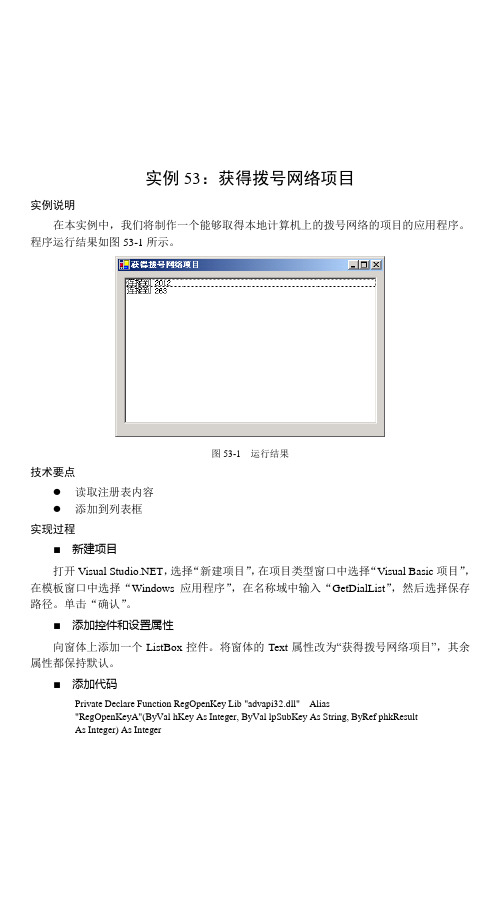
实例53:获得拨号网络项目实例说明在本实例中,我们将制作一个能够取得本地计算机上的拨号网络的项目的应用程序。
程序运行结果如图53-1所示。
图53-1 运行结果技术要点●读取注册表内容●添加到列表框实现过程■新建项目打开Visual ,选择“新建项目”,在项目类型窗口中选择“Visual Basic项目”,在模板窗口中选择“Windows应用程序”,在名称域中输入“GetDialList”,然后选择保存路径。
单击“确认”。
■添加控件和设置属性向窗体上添加一个ListBox控件。
将窗体的Text属性改为“获得拨号网络项目”,其余属性都保持默认。
■添加代码Private Declare Function RegOpenKey Lib "advapi32.dll" Alias"RegOpenKeyA"(ByVal hKey As Integer, ByVal lpSubKey As String, ByRef phkResultAs Integer) As Integer中级篇 167 Private Declare Function RegCloseKey Lib "advapi32.dll" (ByVal hKey As Integer)As IntegerPrivate Declare Function RegEnumKey Lib "advapi32.dll" Alias"RegEnumKeyA"(ByVal hKey As Integer, ByVal dwIndex As Integer, ByVal lpName AsString, ByVal cbName As Integer) As IntegerConst HKEY_CURRENT_USER As Integer = &H80000001Const ERROR_NO_MORE_ITEMS As Short = 259Const ERROR_SUCCESS As Short = 0Private Sub Form1_Load(ByVal eventSender As System.Object, ByVal eventArgs AsSystem.EventArgs) Handles MyBase.LoadDim hKey As IntegerDim i As IntegerDim astr As VB6.FixedLengthString = New VB6.FixedLengthString(256)If RegOpenKey(HKEY_CURRENT_USER, "RemoteAccess\Profile", hKey) =ERROR_SUCCESS ThenWhile RegEnumKey(hKey, i, astr.Value, 256) = ERROR_SUCCESSList1.Items.Add(astr.Value)i = i + 1End WhileRegCloseKey(hKey)End IfEnd Sub■运行程序单击菜单“调试|启动”或单击图标运行程序。
VB程序设计例题12例
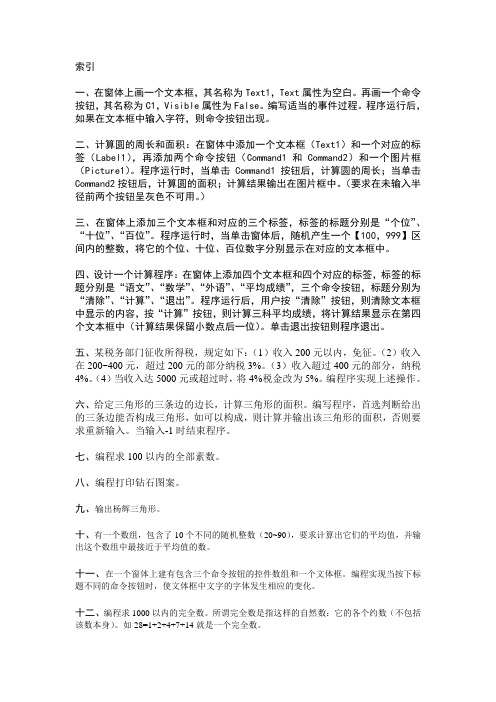
索引一、在窗体上画一个文本框,其名称为Text1,Text属性为空白。
再画一个命令按钮,其名称为C1,Visible属性为False。
编写适当的事件过程。
程序运行后,如果在文本框中输入字符,则命令按钮出现。
二、计算圆的周长和面积:在窗体中添加一个文本框(Text1)和一个对应的标签(Label1),再添加两个命令按钮(Command1和Command2)和一个图片框(Picture1)。
程序运行时,当单击Command1按钮后,计算圆的周长;当单击Command2按钮后,计算圆的面积;计算结果输出在图片框中。
(要求在未输入半径前两个按钮呈灰色不可用。
)三、在窗体上添加三个文本框和对应的三个标签,标签的标题分别是“个位”、“十位”、“百位”。
程序运行时,当单击窗体后,随机产生一个【100,999】区间内的整数,将它的个位、十位、百位数字分别显示在对应的文本框中。
四、设计一个计算程序:在窗体上添加四个文本框和四个对应的标签,标签的标题分别是“语文”、“数学”、“外语”、“平均成绩”,三个命令按钮,标题分别为“清除”、“计算”、“退出”。
程序运行后,用户按“清除”按钮,则清除文本框中显示的内容,按“计算”按钮,则计算三科平均成绩,将计算结果显示在第四个文本框中(计算结果保留小数点后一位)。
单击退出按钮则程序退出。
五、某税务部门征收所得税,规定如下:(1)收入200元以内,免征。
(2)收入在200~400元,超过200元的部分纳税3%。
(3)收入超过400元的部分,纳税4%。
(4)当收入达5000元或超过时,将4%税金改为5%。
编程序实现上述操作。
六、给定三角形的三条边的边长,计算三角形的面积。
编写程序,首选判断给出的三条边能否构成三角形,如可以构成,则计算并输出该三角形的面积,否则要求重新输入。
当输入-1时结束程序。
七、编程求100以内的全部素数。
八、编程打印钻石图案。
九、输出杨辉三角形。
十、有一个数组,包含了10个不同的随机整数(20~90),要求计算出它们的平均值,并输出这个数组中最接近于平均值的数。
vb数据库编程实例

VB编程实例4(单个数据库表应用程序) 1.打开工程vblx,添加一个窗口Form1,修改Form1的属性,名称(Nam e)为:fxs,Caption(窗口标题)为: 学生档案,保存在你的目录下.在fm ain中添加水平菜单(m3):数据库,添加下拉菜单(m31): 学生档案,其单击代码为:fxs.Show 2.准备好access数据库xs.m db,有两个表xs,cj,在数据源中添加系统DSN,选择驱动程序为Microsoft Access Driver,名称为lx,数据库指向你的xs.m db 添加ADO部件(Mi crosoft ADO Data Control 6.0)和DataGrid 部件(Microsoft DataGrid Control 6.0). 3.在窗体上放一个框架Fram e1,去掉Caption,设BorderStyle为0-None,在Fram e1上放一个Fram e2, 去掉Caption,设BorderStyle为0-None,在Fram e2上放置Adodc1,设其ConnectionString属性为DNS=lx, RecordSource的命令类型为2-adCm dTable,表名为xs,在Fram e2上放置命令按钮数组Comm and1(0~3),Caption分别为:添加,保存,删除,关闭在Fram e1上放一个Fram e3,去掉Caption,在Fram e3上放置标签数组zdm(0~7),设置字体,颜色, Caption分别为序号,登录名,姓名,性别,生日,电子邮件,电话,住址,放置文本框数组zdz(0~7), DataSource为Adodc1,DataField分别为xh,dlm,xm,xb,sr,eml,dh,dz 4.在窗体上放一个DataGrid1,设其DataSource为Adodc1,右击DataGrid1选择检索字段, 再右击调出属性页,在通用页设置允许添加,删除,更新,在列页设置各列的标题分别为: 序号,登录名,姓名,性别,生日,电子邮件,电话,住址,在布局页设置各列的宽和对齐方式5.响应Form的Load事件,添加如下代码: Left = (Screen.Width - Width) \ 2 Top = (Screen.Height - Height) \ 2'窗口居中 Fram e1.Left = 0: Fram e1.Top = 0 Fram e1.Width = ScaleWidth Fram e1.Height = ScaleHeight / 4 Fram e2.Left = (ScaleWidth -Fram e2.Width) \ 2 Fram e3.Left = (ScaleWidth - Fram e3.Width) \ 2 DataGrid1.Top = ScaleHeight / 4: DataGrid1.Left = 0 DataGrid1.Width = ScaleWidth DataGrid1.Height = ScaleHeight * 3 / 4 Adodc1.Refresh 响应Form的Resize事件,添加如下代码: If WindowState = 1 Then Exit Sub'最小化时不执行代码If WindowState = 0 Then Left = (Screen.Width - Width) \ 2 Top = (Screen.Height - Height) \ 2'正常窗口居中End If Fram e1.Left = 0: Fram e1.Top = 0 Fram e1.Width = ScaleWidth Fram e1.Height = ScaleHeight / 4 Fram e2.Left = (ScaleWidth - Fram e2.Width) \ 2 Fram e3.Left = (ScaleWidth - Fram e3.Width) \ 2 DataGrid1.Top = ScaleHeight / 4: DataGrid1.Left = 0 DataGrid1.Width = ScaleWidth DataGrid1.Height = ScaleHeight * 3 / 4 响应Form的Unload事件,添加如下代码: Adodc1.Recordset.Close 响应Comm and1的Click事件Select Case Index Case 0 Adodc1.Recordset.AddNew Case 1 Adodc1.Recordset.Update Case 2 Adodc1.Recordset.Delete Case 3 Unload fxs End Select。
vb简单程序例子

vb简单程序例子VB(Visual Basic)是一种简单且易于学习的编程语言,下面是一个简单的VB 程序示例,以便更好地理解和学习编程的基本概念。
这是一个计算圆的面积的VB程序示例:```vbModule Module1Sub Main()Dim radius As DoubleConst pi As Double = 3.14Dim area As DoubleConsole.Write("请输入圆的半径:")radius = Convert.ToDouble(Console.ReadLine())area = pi * radius * radiusConsole.WriteLine("圆的面积为:" & area)Console.ReadLine()End SubEnd Module```在这个程序中,我们首先声明了变量`radius`(圆的半径),`pi`(圆周率)和`area`(圆的面积)。
`radius`和`pi`的数据类型为Double,这意味着它们可以存储小数值。
接下来,我们通过使用`Console.Write`语句提示用户输入圆的半径。
然后,我们使用`Convert.ToDouble`函数将用户输入的值从字符串转换为Double类型,并将其赋值给`radius`变量。
通过使用圆的面积公式`area = pi * radius * radius`,我们计算出圆的面积,并将其存储在`area`变量中。
最后,使用`Console.WriteLine`语句将结果输出到控制台上,并使用`Console.ReadLine`语句等待用户按下任意键来结束程序的执行。
通过运行这个简单的VB程序示例,你可以通过输入圆的半径来计算出圆的面积。
这个示例程序展示了VB编程中变量的声明和使用、用户输入的处理、数学计算以及输出结果的基本方法。
希望这个简单的VB程序示例能够帮助你更好地理解和学习VB编程的基础知识!。
VisualBasic开发实战1200例
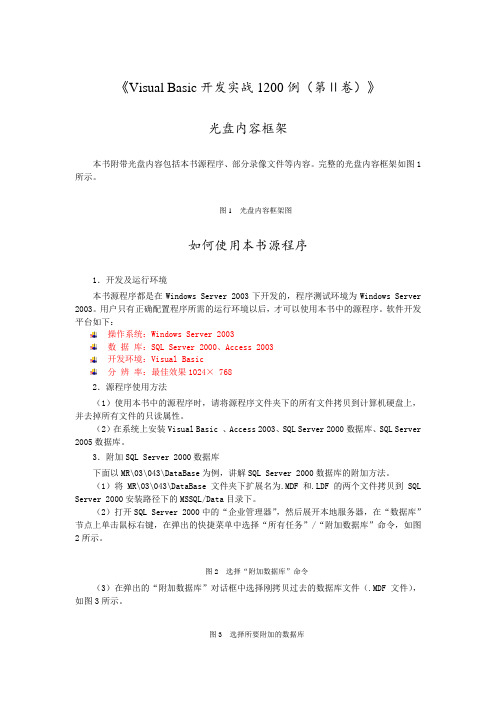
《Visual Basic开发实战1200例(第Ⅱ卷)》光盘内容框架本书附带光盘内容包括本书源程序、部分录像文件等内容。
完整的光盘内容框架如图1所示。
图1 光盘内容框架图如何使用本书源程序1.开发及运行环境本书源程序都是在Windows Server 2003下开发的,程序测试环境为Windows Server 2003。
用户只有正确配置程序所需的运行环境以后,才可以使用本书中的源程序。
软件开发平台如下:操作系统:Windows Server 2003数据库:SQL Server 2000、Access 2003开发环境:Visual Basic分辨率:最佳效果1024× 7682.源程序使用方法(1)使用本书中的源程序时,请将源程序文件夹下的所有文件拷贝到计算机硬盘上,并去掉所有文件的只读属性。
(2)在系统上安装Visual Basic 、Access 2003、SQL Server 2000数据库、SQL Server 2005数据库。
3.附加SQL Server 2000数据库下面以MR\03\043\DataBase为例,讲解SQL Server 2000数据库的附加方法。
(1)将MR\03\043\DataBase文件夹下扩展名为.MDF和.LDF的两个文件拷贝到SQL Server 2000安装路径下的MSSQL/Data目录下。
(2)打开SQL Server 2000中的“企业管理器”,然后展开本地服务器,在“数据库”节点上单击鼠标右键,在弹出的快捷菜单中选择“所有任务”/“附加数据库”命令,如图2所示。
图2 选择“附加数据库”命令(3)在弹出的“附加数据库”对话框中选择刚拷贝过去的数据库文件(.MDF文件),如图3所示。
图3 选择所要附加的数据库(4)单击“确定”按钮,弹出如图4所示的提示框。
图4 系统提示(5)单击“确定”按钮,完成附加数据库操作。
:如果数据库在SQL Server 2000中附加失败,出现602错误,此时将该程序附加在SQL Server 2005数据库上即可。
VS2008--VB编程实例

VS2008——VB编程实例(入门教程)1. VB(Visual Basic)的发展微软公司在1991年推出了建立在Window开发平台基础上的开发工具——Visual Basic 1.0。
随着Window操作平台的不断完善,微软公司也相继推出了Visual Basic2.0 、Visual Basic3.0和Visaul Basic4.0,这些版本主要用于在Window3.x环境中的16位计算机上开发应用程序。
1997年微软公司推出了Visual Basic5.0可以在Window9x或者Window NT环境中32位计算机上开发应用程序。
1998年又推出Visual Basic6.0,它的功能更加完善。
2.VB语言的基础1.关键字:关键字是指系统使用的具有特定含义的字符。
常用的关键字有:Dim、Private , Sub , Public , End , If , Else , Form , Me , Single , As , Integer , Unload , Do , While , MessageBox , For , Next等。
2.标识符:标识符是指编写代码时定义的名称。
在VB中所有的常量、变量、模块、函数、类、对象及其属性都有各自的名称,这些名称就是标识符。
例如:工程1:一个工程的标识符。
Form1:一个窗体的标识符。
Class1:一个类模块的标识符。
Module1:一个模块的标识符。
4.常用数据类型:4.1字符型(String)Public Class Form1Private Sub Form1_Load(ByVal sender As System.Object, ByVal e As System.EventArgs) Handles MyBase.LoadDim strA As StringstrA = "Hello world"Label1.Text = strAEnd SubEnd Class上面代码是在VS2008-VB类里建立了Window窗体应用程序,并在窗体上添加一个标签控件(Label1),用关键字Dim 声名一个字符型变量 strA 并赋值“Hello world”,再把它赋给标签(Label1)。
vb串口编程实例
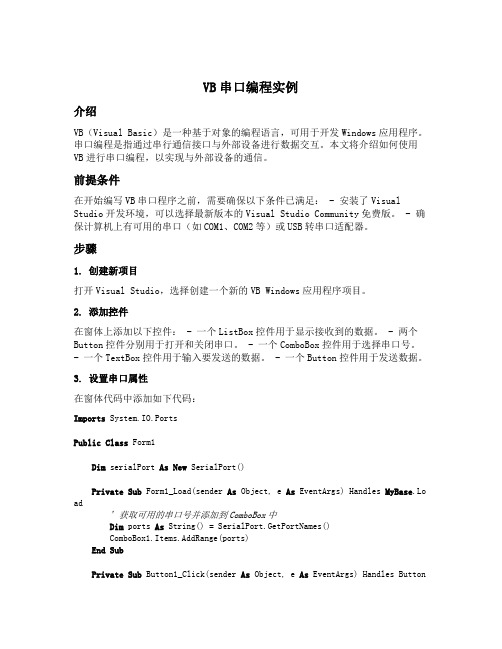
VB串口编程实例介绍VB(Visual Basic)是一种基于对象的编程语言,可用于开发Windows应用程序。
串口编程是指通过串行通信接口与外部设备进行数据交互。
本文将介绍如何使用VB进行串口编程,以实现与外部设备的通信。
前提条件在开始编写VB串口程序之前,需要确保以下条件已满足: - 安装了Visual Studio开发环境,可以选择最新版本的Visual Studio Community免费版。
- 确保计算机上有可用的串口(如COM1、COM2等)或USB转串口适配器。
步骤1. 创建新项目打开Visual Studio,选择创建一个新的VB Windows应用程序项目。
2. 添加控件在窗体上添加以下控件: - 一个ListBox控件用于显示接收到的数据。
- 两个Button控件分别用于打开和关闭串口。
- 一个ComboBox控件用于选择串口号。
- 一个TextBox控件用于输入要发送的数据。
- 一个Button控件用于发送数据。
3. 设置串口属性在窗体代码中添加如下代码:Imports System.IO.PortsPublic Class Form1Dim serialPort As New SerialPort()Private Sub Form1_Load(sender As Object, e As EventArgs) Handles MyBase.Lo ad' 获取可用的串口号并添加到ComboBox中Dim ports As String() = SerialPort.GetPortNames()ComboBox1.Items.AddRange(ports)End SubPrivate Sub Button1_Click(sender As Object, e As EventArgs) Handles Button1.Click' 打开串口TryserialPort.PortName = ComboBox1.SelectedItem.ToString()serialPort.BaudRate = 9600serialPort.Parity = Parity.NoneserialPort.DataBits = 8serialPort.StopBits = StopBits.OneserialPort.Open()Button1.Enabled = FalseButton2.Enabled = TrueCatch ex As ExceptionMessageBox.Show("无法打开串口:" + ex.Message)End TryEnd SubPrivate Sub Button2_Click(sender As Object, e As EventArgs) Handles Button 2.Click' 关闭串口TryserialPort.Close()Button1.Enabled = TrueButton2.Enabled = FalseCatch ex As ExceptionMessageBox.Show("无法关闭串口:" + ex.Message)End TryEnd SubEnd Class4. 接收数据和发送数据在窗体代码中添加如下代码:Imports System.IO.PortsPublic Class Form1Dim serialPort As New SerialPort()Private Sub Form1_Load(sender As Object, e As EventArgs) Handles MyBase.Lo ad' 获取可用的串口号并添加到ComboBox中Dim ports As String() = SerialPort.GetPortNames()ComboBox1.Items.AddRange(ports)End SubPrivate Sub Button1_Click(sender As Object, e As EventArgs) Handles Button 1.Click' 打开串口' 省略部分代码...AddHandler serialPort.DataReceived, AddressOf DataReceivedHandlerserialPort.Open()Button1.Enabled = FalseButton2.Enabled = TrueEnd SubPrivate Sub Button2_Click(sender As Object, e As EventArgs) Handles Button 2.Click' 关闭串口' 省略部分代码...RemoveHandler serialPort.DataReceived, AddressOf DataReceivedHandler serialPort.Close()Button1.Enabled = TrueButton2.Enabled = FalseEnd SubPrivate Sub DataReceivedHandler(sender As Object, e As SerialDataReceivedE ventArgs)' 接收数据并显示在ListBox中Dim data As String = serialPort.ReadLine()ListBox1.Invoke(Sub() ListBox1.Items.Add(data))End SubPrivate Sub Button3_Click(sender As Object, e As EventArgs) Handles Button 3.Click' 发送数据If serialPort.IsOpen ThenDim dataToSend As String = TextBox1.TextserialPort.WriteLine(dataToSend)TextBox1.Clear()ElseMessageBox.Show("请先打开串口")End IfEnd SubEnd Class5. 运行程序点击运行按钮,程序将打开一个窗口,其中包含串口选择、打开/关闭串口、接收数据和发送数据的功能。
VB小程序代码实例
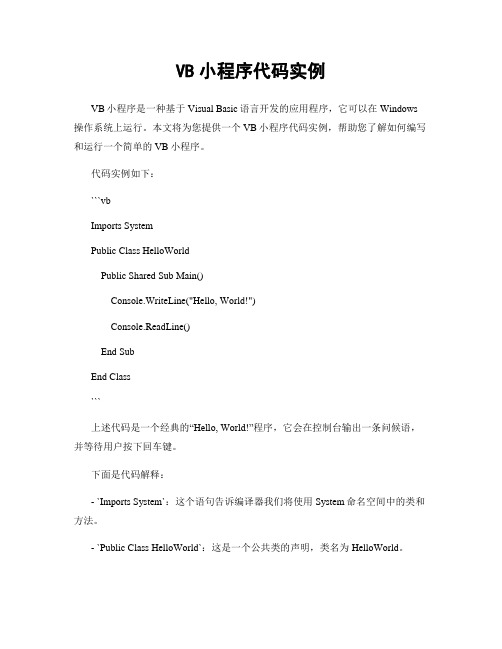
VB小程序代码实例VB小程序是一种基于Visual Basic语言开发的应用程序,它可以在Windows 操作系统上运行。
本文将为您提供一个VB小程序代码实例,帮助您了解如何编写和运行一个简单的VB小程序。
代码实例如下:```vbImports SystemPublic Class HelloWorldPublic Shared Sub Main()Console.WriteLine("Hello, World!")Console.ReadLine()End SubEnd Class```上述代码是一个经典的“Hello, World!”程序,它会在控制台输出一条问候语,并等待用户按下回车键。
下面是代码解释:- `Imports System`:这个语句告诉编译器我们将使用System命名空间中的类和方法。
- `Public Class HelloWorld`:这是一个公共类的声明,类名为HelloWorld。
- `Public Shared Sub Main()`:这是程序的入口点,它是一个公共静态方法,程序从这里开始执行。
- `Console.WriteLine("Hello, World!")`:这行代码会在控制台输出一条问候语。
- `Console.ReadLine()`:这行代码会等待用户按下回车键,以便程序暂停执行。
您可以将上述代码复制到一个文本编辑器中,并将文件保存为`.vb`扩展名。
然后,使用VB编译器将其编译为可执行文件,并在Windows操作系统上运行。
这个简单的VB小程序只是一个入门示例,您可以根据自己的需求和兴趣编写更复杂的VB小程序。
VB语言具有丰富的特性和功能,可以用于开发各种类型的应用程序,包括图形用户界面(GUI)应用程序、数据库应用程序、Web应用程序等。
希望这个VB小程序代码实例能够帮助您入门VB编程,并为您今后的学习和开发提供一些参考。
vb数据库编程实例
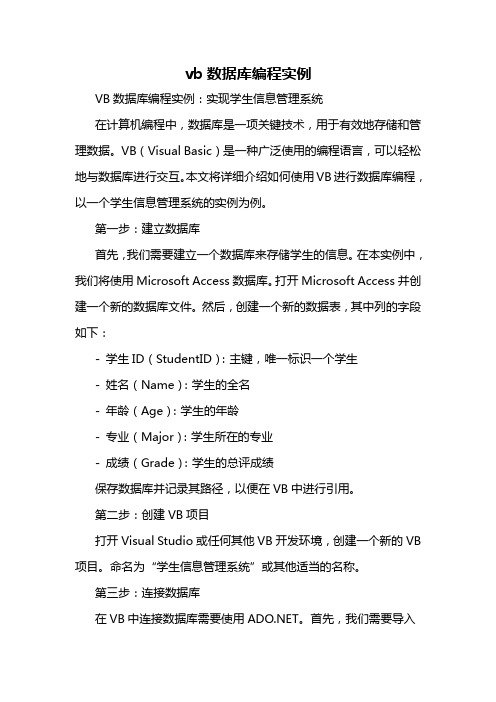
vb数据库编程实例VB数据库编程实例:实现学生信息管理系统在计算机编程中,数据库是一项关键技术,用于有效地存储和管理数据。
VB(Visual Basic)是一种广泛使用的编程语言,可以轻松地与数据库进行交互。
本文将详细介绍如何使用VB进行数据库编程,以一个学生信息管理系统的实例为例。
第一步:建立数据库首先,我们需要建立一个数据库来存储学生的信息。
在本实例中,我们将使用Microsoft Access数据库。
打开Microsoft Access并创建一个新的数据库文件。
然后,创建一个新的数据表,其中列的字段如下:- 学生ID(StudentID):主键,唯一标识一个学生- 姓名(Name):学生的全名- 年龄(Age):学生的年龄- 专业(Major):学生所在的专业- 成绩(Grade):学生的总评成绩保存数据库并记录其路径,以便在VB中进行引用。
第二步:创建VB项目打开Visual Studio或任何其他VB开发环境,创建一个新的VB 项目。
命名为“学生信息管理系统”或其他适当的名称。
第三步:连接数据库在VB中连接数据库需要使用。
首先,我们需要导入System.Data和System.Data.OleDb命名空间。
然后,在VB代码中添加以下代码片段来连接到数据库:vbDim connStr As String ="Provider=Microsoft.ACE.OLEDB.12.0;Data Source=<数据库路径>"Dim conn As New OleDbConnection(connStr)将`<数据库路径>`替换为第一步中保存的数据库文件路径。
第四步:加载学生信息接下来,我们将在VB中加载学生信息。
添加一个按钮控件到窗体上,并将其命名为“加载”。
然后,为该按钮的Click事件添加以下代码:vbPrivate Sub LoadButton_Click(sender As Object, e As EventArgs) Handles LoadButton.ClickDim selectQuery As String = "SELECT * FROM Students"Dim adapter As New OleDbDataAdapter(selectQuery, conn)Dim dataSet As New DataSet()adapter.Fill(dataSet, "Students")DataGridView1.DataSource =dataSet.T ables("Students")End Sub在此代码中,我们执行一个简单的查询,从数据库中检索所有学生的信息。
VB初学者实例50例
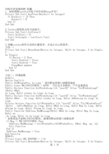
SubClass_WndMessage = CallWindowProc(OldWindowProc, hWnd, Msg, wp, lp)
Exit Function
End If
SubClass_WndMessage = True
As String) As Long
Public Type SECURITY_ATTRIBUTES
nLength As Long
lpSecurityDescriptor As Long
bInheritHandle As Long
End Type
Else
Text1.Text = "This is a readonly text box." '文本窗口是可读写窗口,设置为只读窗口
l = SendMessage(Text1.hwnd, EM_SETREADONLY, True, vbNull)
Text1.BackColor = vbInactiveBorder '将背景设置为灰色
Private Sub Command2_Click()
SetOnTop 0
End Sub
7.只容许运行一个程序实例(利用互斥体)
选择启动对象为sub main()
module:
Public Declare Function CreateMutex Lib "kernel32" Alias "CreateMutexA" _ (lpMutexAttributes As SECURITY_ATTRIBUTES, ByVal bInitialOwner As Long, ByVal lpName _
VB高级编程100例
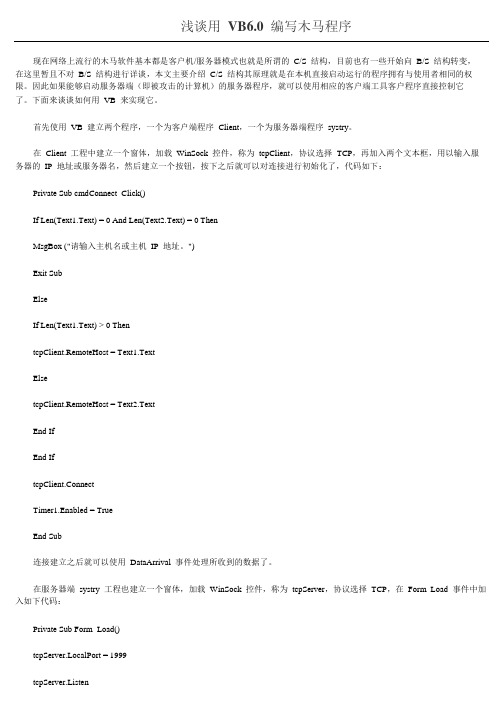
浅谈用VB6.0编写木马程序现在网络上流行的木马软件基本都是客户机/服务器模式也就是所谓的C/S结构,目前也有一些开始向B/S结构转变,在这里暂且不对B/S结构进行详谈,本文主要介绍C/S结构其原理就是在本机直接启动运行的程序拥有与使用者相同的权限。
因此如果能够启动服务器端(即被攻击的计算机)的服务器程序,就可以使用相应的客户端工具客户程序直接控制它了。
下面来谈谈如何用VB来实现它。
首先使用VB建立两个程序,一个为客户端程序Client,一个为服务器端程序systry。
在Client工程中建立一个窗体,加载WinSock控件,称为tcpClient,协议选择TCP,再加入两个文本框,用以输入服务器的IP地址或服务器名,然后建立一个按钮,按下之后就可以对连接进行初始化了,代码如下:Private Sub cmdConnect_Click()If Len(Text1.Text) = 0 And Len(Text2.Text) = 0 ThenMsgBox ("请输入主机名或主机IP地址。
")Exit SubElseIf Len(Text1.Text) > 0 ThentcpClient.RemoteHost = Text1.TextElsetcpClient.RemoteHost = Text2.TextEnd IfEnd IftcpClient.ConnectTimer1.Enabled = TrueEnd Sub连接建立之后就可以使用DataArrival事件处理所收到的数据了。
在服务器端systry工程也建立一个窗体,加载WinSock控件,称为tcpServer,协议选择TCP,在Form_Load事件中加入如下代码:Private Sub Form_Load()tcpServer.LocalPort = 1999tcpServer.ListenEnd Sub准备应答客户端程序的请求连接,使用ConnectionRequest事件来应答户端程序的请求,代码如下:Private Sub tcpServer_ConnectionRequest(ByVal requestID As Long)If tcpServer.State < > sckClosed ThentcpServer.Close…检查控件的State属性是否为关闭的。
(整理)vb编程实例.
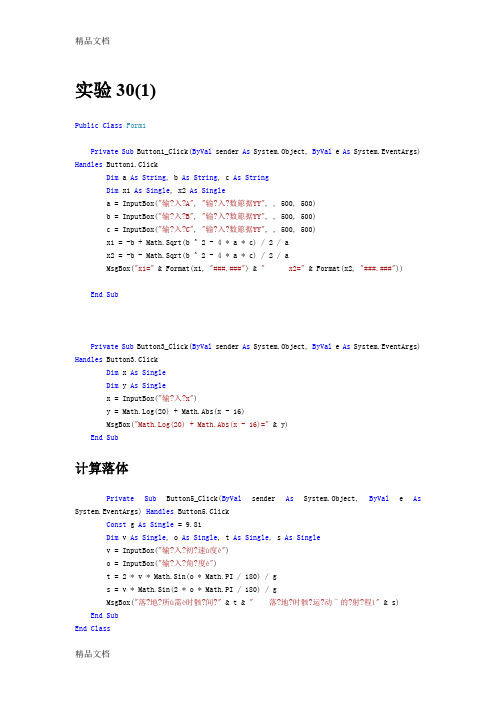
实验30(1)Public Class Form1Private Sub Button1_Click(ByVal sender As System.Object, ByVal e As System.EventArgs) Handles Button1.ClickDim a As String, b As String, c As StringDim x1 As Single, x2 As Singlea = InputBox("输?入?A", "输?入?数簓据YY", , 500, 500)b = InputBox("输?入?B", "输?入?数簓据YY", , 500, 500)c = InputBox("输?入?C", "输?入?数簓据YY", , 500, 500)x1 = -b + Math.Sqrt(b ^ 2 - 4 * a * c) / 2 / ax2 = -b - Math.Sqrt(b ^ 2 - 4 * a * c) / 2 / aMsgBox("x1=" & Format(x1, "###.###") & " x2=" & Format(x2, "###.###")) End SubPrivate Sub Button3_Click(ByVal sender As System.Object, ByVal e As System.EventArgs) Handles Button3.ClickDim x As SingleDim y As Singlex = InputBox("输?入?x")y = Math.Log(20) + Math.Abs(x - 16)MsgBox("Math.Log(20) + Math.Abs(x - 16)=" & y)End Sub计算落体Private Sub Button5_Click(ByVal sender As System.Object, ByVal e As System.EventArgs) Handles Button5.ClickConst g As Single = 9.81Dim v As Single, o As Single, t As Single, s As Singlev = InputBox("输?入?初?速ù度è")o = InputBox("输?入?角?度è")t = 2 * v * Math.Sin(o * Math.PI / 180) / gs = v * Math.Sin(2 * o * Math.PI / 180) / gMsgBox("落?地?所ù需è时骸?间?" & t & " 落?地?时骸?运?动ˉ的?射?程ì" & s) End SubEnd Class实验30 (2)随机产生奇偶数并输出Public Class Form1Private Sub Button1_Click(ByVal sender As System.Object, ByVal e As System.EventArgs) Handles Button1.ClickDim x As Integerx = Int(Rnd() * 100)If x Mod 2 = 0 ThenMsgBox(x & "是?偶?数簓")ElseMsgBox(x & "是?奇?数簓")End IfEnd Sub比较三个数的大小并输出Private Sub Button2_Click(ByVal sender As System.Object, ByVal e As System.EventArgs) Handles Button2.ClickDim a As Single, b As Single, c As Single, x As Single, y As Singlea = InputBox("请?输?入?a")b = InputBox("请?输?入?b")c = InputBox("请?输?入?c")If a > b Thenx = ay = bElsex = by = aEnd IfIf c > a Thenx = cElseIf c < b Theny = cEnd IfEnd IfMsgBox("最?大洙?数簓" & x & " 最?小?数簓" & y)End Sub计算当T<120时的计算(循环语句)Private Sub Button3_Click(ByVal sender As System.Object, ByVal e As System.EventArgs) Handles Button3.ClickDim t As Single, f As Singlet = InputBox("请?输?入?t")If t < 120 Thenf = 0.06 * t + 2MsgBox("f = 0.06 * t + 2=" & f)Elsef = 0.06 * t * 0.85MsgBox("f = 0.06 * t * 0.85=" & f)End IfEnd Sub判断成绩等级Private Sub Button4_Click(ByVal sender As System.Object, ByVal e As System.EventArgs) Handles Button4.ClickDim x As SingleDim y As Stringx = InputBox("请?输?入?成é绩¨")If x >= 90 Theny = "A"ElseIf x >= 80 Theny = "B"ElseIf x >= 70 Theny = "C"ElseIf x >= 60 Theny = "D"Elsey = "E"End IfMsgBox("成é绩¨" & x & "等台?级?为a" & y)End SubCase选择Private Sub Button5_Click(ByVal sender As System.Object, ByVal e As System.EventArgs)Handles Button5.ClickDim x As Single, y As Singlex = InputBox("请?输?入?x")Select Case xCase Is <= -1y = x - 1Case Is <= 2y = 2 * xCase Is <= 10y = x * (x + 2)Case Elsey = 0End SelectMsgBox("y=" & y)End Sub计算算数根Private Sub Button6_Click(ByVal sender As System.Object, ByVal e As System.EventArgs) Handles Button6.ClickDim a As String, b As String, c As StringDim x1 As Single, x2 As Single, x As Singlea = InputBox("输?入?A", "输?入?数簓据YY", , 500, 500)b = InputBox("输?入?B", "输?入?数簓据YY", , 500, 500)c = InputBox("输?入?C", "输?入?数簓据YY", , 500, 500)x = b ^ 2 - 4 * a * cIf x >= 0 Thenx1 = -b + Math.Sqrt(x) / 2 / ax2 = -b - Math.Sqrt(x) / 2 / aMsgBox("x1=" & Format(x1, "###.###") & " x2=" & Format(x2, "###.###")) Elsex1 = Math.Sqrt(-x) / 2 / ax2 = -Math.Sqrt(-x) / 2 / aMsgBox("x1=" & -b / 2 / a & x1 & "i x2=" & -b / 2 / a & x2 & "i") End IfEnd Sub循环语句实验31Public Class Form1Dim a(19) As IntegerPrivate Sub Button1_Click(ByVal sender As System.Object, ByVal e As System.EventArgs) Handles Button1.ClickDim i As IntegerDim n As IntegerDim s As Singles = 0n = InputBox("请?输?入?n")For i = 1 To ns = s + 1 / (i * (i + 1))NextMsgBox("s=" & s)End Sub求下标是奇偶数的代码Private Sub Button2_Click(ByVal sender As System.Object, ByVal e As System.EventArgs) Handles Button2.ClickDim a(10) As IntegerDim i As IntegerDim x As IntegerDim y As Integerx = 0y = 0For i = 1 To 10InputBox("请?输?入?第台? & i & "个?数簓")If i Mod 2 = 0 Thenx = x + a(i)Elsey = y + a(i)End IfNextMsgBox("下?标括?为a奇?数簓的?元a素?和í为a" & y & "下?标括?为a偶?数簓的?元a素?和í为a" & x)End Sub画星星图Private Sub Button3_Click(ByVal sender As System.Object, ByVal e As System.EventArgs)Handles Button3.ClickDim r As Integer, s As Integer, c As Integer, y(5) As String, j As Integer, ys As Stringys = ""r = 1Do While r <= 4c = 10 - r : s = 1y(r) = y(r) & Space(c + s)Do While s <= 2 * r - 1y(r) = y(r) & "*"s = s + 1Loopr = r + 1LoopFor j = 1 To 4ys = ys & y(j) & Chr(10)NextMsgBox(ys)End Sub画图Private Sub Button4_Click(ByVal sender As System.Object, ByVal e As System.EventArgs) Handles Button4.ClickDim r As Integer, s As Integer, c As Integer, y(5) As String, ys As Stringys = ""r = 4Do While r >= 1c = 10 - r : s = 1ys = ys & Space(c + s)Do While s <= 2 * r - 1ys = ys & "*"s = s + 1Loopr = r - 1ys = ys & Chr(10)LoopMsgBox(ys)End SubPrivate Sub Button5_Click(ByVal sender As System.Object, ByVal e As System.EventArgs) Handles Button5.ClickEnd Sub随机产生几个数并输出相关条件的个数Private Sub Button6_Click(ByVal sender As System.Object, ByVal e As System.EventArgs) Handles Button6.ClickDim s As StringDim i As IntegerDim x As IntegerDim y As Integerx = 0y = 0s = ""For i = 0 To 19a(i) = Int(Rnd() * 100)s = s & a(i) & ","If a(i) > 50 Thenx = x + 1ElseIf a(i) < 10 Theny = y + 1End IfNextMsgBox(s & vbCrLf & "50?元a以?上?的?业唉?务?人?数簓为a" & x & ",10?元a 以?下?的?业唉?务?人?数簓为a" & y)End Sub随机产生并排序Private Sub Button7_Click(ByVal sender As System.Object, ByVal e As System.EventArgs) Handles Button7.Click'Dim a(19) As IntegerDim t As IntegerDim i As IntegerDim j As IntegerDim x As StringDim y As Stringx = ""y = ""'For i = 0 To 19' a(i) = Int(Rnd() * 100)' x = x & a(i) & ","'NextFor i = 0 To 19For j = 19 To i + 1 Step -1If a(j) < a(j - 1) Thent = a(j)a(j) = a(j - 1)a(j - 1) = tEnd IfNexty = y & a(i) & ","NextMsgBox(x & vbCrLf & y)End SubPrivate Sub Button8_Click(ByVal sender As System.Object, ByVal e As System.EventArgs) Handles Button8.ClickDim a As IntegerDim b(9) As IntegerDim s As IntegerDim u As StringDim i As IntegerRandomize()a = Int(Rnd() * 90000000 + 10000000)For i = 0 To 7s = Mid(a, i + 1, 1)b(s) = b(s) + 1Nextu = "8位?数簓为a:阰(" & a & ")" & vbCrLfFor i = 0 To 9u = u & i & "出?现?次?数簓:阰" & b(i) & vbCrLfNextMsgBox(u)End SubPrivate Sub Button9_Click(ByVal sender As System.Object, ByVal e As System.EventArgs) Handles Button9.ClickDim b(19) As IntegerDim i As IntegerDim s As Strings = ""For i = 0 To 19b(i) = Int(Rnd() * 90000000 + 10000000)s = s & b(i) & vbCrLfNextMsgBox(s)End Sub循环语句Private Sub Button10_Click(ByVal sender As System.Object, ByVal e As System.EventArgs) Handles Button10.ClickDim i As IntegerDim t As SingleDim s As Integeri = 1t = 1 / (i * (i + 1))s = 0Do While t >= 0.000001s = s + ti = i + 1t = 1 / (i * (i + 1))LoopMsgBox("s=" & s)End SubPrivate Sub Button11_Click(ByVal sender As System.Object, ByVal e As System.EventArgs) Handles Button11.ClickDim i As IntegerDim t As SingleDim s As Singlei = 1t = 1 / (i * (i + 1))s = 0Dos = s + ti = i + 1t = 1 / (i * (i + 1))Loop While t >= 0.000001MsgBox("s=" & s)End SubPrivate Sub Button14_Click(ByVal sender As System.Object, ByVal e As System.EventArgs) Handles Button14.ClickDim a() As IntegerDim i As IntegerDim n As IntegerDim x As IntegerDim y As Integerx = 0y = 0n = InputBox("请?输?入?数簓组哩?的?数簓量?")ReDim a(n)For i = 1 To na(i) = InputBox("请?输?入?第台? & i & "个?数簓")If i Mod 2 = 0 Thenx = x + a(i)Elsey = y + a(i)End IfNextMsgBox("下?标括?为a奇?数簓的?元a素?和í为a" & y & "下?标括?为a偶?数簓的?元a素?和í为a" & x)End SubPrivate Sub Button15_Click(ByVal sender As System.Object, ByVal e As System.EventArgs) Handles Button15.ClickDim s As StringDim y As StringDim t As StringDim a() As StringDim i As IntegerDim j As IntegerDim l As Integert = ""y = ""s = InputBox("请?输?入?要癮排?序ò的?字?符?串?")l = Len(s)ReDim a(l)For i = 1 To la(i) = Mid(s, i, 1)NextFor i = 1 To lFor j = l To i + 1 Step -1If a(j) < a(j - 1) Thent = a(j)a(j) = a(j - 1)a(j - 1) = tEnd IfNexty = y & a(i)NextMsgBox(s & vbCrLf & y)End SubPrivate Sub Button16_Click(ByVal sender As System.Object, ByVal e As System.EventArgs) Handles Button16.ClickDim n As IntegerDim i As IntegerDim j As IntegerDim s As StringDim t As StringDim i_0 As IntegerDim j_0 As IntegerDim mfz_bz(9, 9) As StringDim mfz(9, 9) As Stringn = InputBox("请?输?入?魔§方?阵ó阶×数簓 N")If n < 3 Or n > 9 Or n Mod 2 <> 1 ThenMsgBox("您ú输?入?的?魔§方?阵ó阶×数簓 N 不?在ú范?围§内ú,?请?输?入?3-9之?间?的?奇?数簓")Exit SubEnd If'初?始?化ˉFor i = 1 To 9For j = 1 To 9mfz_bz(i, j) = 0mfz(i, j) = ""Next jNext imfz(1, n \ 2 + 1) = 1mfz_bz(1, n \ 2 + 1) = 1i_0 = 1j_0 = n \ 2 + 1For ysz = 2 To n * nIf mfz(i_0, j_0) > n And (mfz(i_0, j_0) Mod n = 0) Then i = i_0 + 1j = j_0ElseIf i_0 = 1 Theni = nj = j_0 + 1ElseIf j_0 = n Theni = i_0 - 1j = 1Elsei = i_0 - 1j = j_0 + 1End IfIf mfz_bz(i, j) = 1 Theni = i_0 + 1j = j_0End Ifmfz(i, j) = yszmfz_bz(i, j) = 1i_0 = ij_0 = jNext yszMsgBox("魔§方?阵ó排??毕?")s = ""For i = 1 To 9For j = 1 To 9t = mfz(i, j)s = s & Format(t, "{0,4}")Nexts = s & vbCrLfNextEnd SubEnd Class实验33Public Class Form1计算油钱Private Sub Button1_Click(ByVal sender As System.Object, ByVal e As System.EventArgs) Handles Button1.ClickDim t As Integer, f As Single, x As Stringt = Val(TextBox1.Text)f = 7.69 * tx = Str$(f) + "元a"Label2.Text = xTextBox1.Focus()End SubPrivate Sub Form1_Load(ByVal sender As Object, ByVal e As System.EventArgs) Handles Me.LoadTextBox1.Text = ""Label2.Text = ""End SubEnd Class判断身体健康Public Class Form1Private Sub Button1_Click(ByVal sender As System.Object, ByVal e As System.EventArgs) Handles Button1.ClickDim x As IntegerIf TextBox1.Text = ""ThenTextBox1.Focus() '在ú文?本?框ò1输?入?身Θ?高?MsgBox("请?输?入?身Θ?高?")Exit SubIf TextBox2.Text = ""ThenTextBox2.Focus() '在ú文?本?框ò2输?入?体?重?MsgBox("请?输?入?体?重?")Exit SubEnd If'选?择?性?别纄If RadioButton1.Checked = False And RadioButton2.Checked = False Then'此?种?情é况?不?会á发ぁ?生Θ?MsgBox("请?选?择?被?检ì测a者?性?别纄")Exit SubEnd IfIf RadioButton1.Checked = True Thenx = Val(TextBox1.Text) - 100 '计?算?男D性?体?重?ElseIf RadioButton2.Checked = True Thenx = Val(TextBox1.Text) - 105 '计?算?女?性?体?重?End If'判D断?体?重?是?否?超?标括?,?并¢显?示?If Val(TextBox2.Text) > x ThenLabel3.Text = "体?重?超?标括?,?请?注痢?意癮饮?食?与?运?动ˉ!?"ElseLabel3.Text = "体?重?正y常£"End IfEnd SubPrivate Sub Button2_Click(ByVal sender As System.Object, ByVal e As System.EventArgs) Handles Button2.Click'清?除y计?算?体?重?和í超?标括??示?Label3.Text = "" : TextBox1.Text = "" : TextBox2.Text = ""RadioButton1.Checked = False : RadioButton2.Checked = FalseEnd SubPrivate Sub Button3_Click(ByVal sender As System.Object, ByVal e As System.EventArgs) Handles Button3.ClickEnd'结á束?工¤程ì运?行DEnd SubPrivate Sub Form1_Load(ByVal sender As Object, ByVal e As System.EventArgs) Handles Me.LoadMe.Show()TextBox1.Focus()End SubEnd ClassPublic Class Form1Dim x As Integer, varstring As StringPrivate Sub Form1_Load(ByVal sender As System.Object, ByVal e As System.EventArgs) Handles MyBase.LoadTextBox3.Enabled = FalseButton1.Enabled = FalseTextBox3.Font = New Font("宋?体?", 10, FontStyle.Regular)End SubPrivate Sub Button3_Click(ByVal sender As System.Object, ByVal e As System.EventArgs) Handles Button3.ClickEndEnd Sub调整字体Private Sub Button2_Click(ByVal sender As System.Object, ByVal e As System.EventArgs) Handles Button2.ClickSelect Case TrueCase CheckBox1.Checked = True And CheckBox2.Checked = FalseTextBox3.Font = New Font("宋?体?", 10, FontStyle.Bold)Case CheckBox2.Checked = True And CheckBox1.Checked = FalseTextBox3.Font = New Font("宋?体?", 10, FontStyle.Italic)Case CheckBox1.Checked And CheckBox2.CheckedTextBox3.Font = New Font("宋?体?", 10, FontStyle.Bold Or FontStyle.Italic) Case CheckBox1.Checked = False And CheckBox2.Checked = FalseTextBox3.Font = New Font("宋?体?", 10, FontStyle.Regular)End SelectEnd SubPrivate Sub Button1_Click(ByVal sender As System.Object, ByVal e As System.EventArgs) Handles Button1.ClickTextBox3.Enabled = TrueTextBox3.Text = TextBox1.Text & TextBox2.TextIf RadioButton1.Checked = True ThenTextBox3.Text = TextBox3.Text & RadioButton1.TextElseIf RadioButton2.Checked = True ThenTextBox3.Text = TextBox3.Text & RadioButton2.TextEnd IfEnd Sub输入病例Private Sub TextBox1_LostFocus(ByVal sender As Object, ByVal e As System.EventArgs) Handles TextBox1.LostFocusx = Len(TextBox1.Text)If x <> 6 ThenBeep()TextBox1.Text = ""TextBox1.Focus()TextBox3.Clear()TextBox3.Text = "病?历え?号?为a6位?数簓字?"ElseTextBox3.Clear()Button1.Enabled = TrueEnd IfEnd SubPrivate Sub TextBox1_TextChanged(ByVal sender As System.Object, ByVal e As System.EventArgs) Handles TextBox1.TextChangedEnd SubPrivate Sub Form1_Shown(ByVal sender As Object, ByVal e As System.EventArgs) Handles Me.ShownEnd SubEnd ClassPublic Class Form1图书馆借书Private Sub Button1_Click(ByVal sender As System.Object, ByVal e As System.EventArgs) Handles Button1.ClickListBox1.Items.Add(ComboBox1.Text)End SubPrivate Sub Button2_Click(ByVal sender As System.Object, ByVal e As System.EventArgs) Handles Button2.ClickIf ListBox1.SelectedIndex = -1 ThenMsgBox("请?选?择?要癮删?除y的?书酣?")Exit SubEnd IfListBox1.Items.RemoveAt(ListBox1.SelectedIndex)End SubPrivate Sub Button3_Click(ByVal sender As System.Object, ByVal e As System.EventArgs) Handles Button3.ClickListBox1.Items.Clear()End SubPrivate Sub Button4_Click(ByVal sender As System.Object, ByVal e As System.EventArgs) Handles Button4.ClickDim num As Integernum = ListBox1.Items.CountFor i = 0 To num - 1If ListBox1.Items(i) = "内ú科?学§"Or ListBox1.Items(i) = "外猘科?学§"Then MsgBox("您ú已?经-借è阅?了?一?本?期ú刊ˉ,不?能ü再ù借è阅?期ú刊ˉ!")Exit SubEnd IfNext iIf RadioButton1.Checked = True ThenListBox1.Items.Add("内ú科?学§")ElseIf RadioButton2.Checked = True ThenListBox1.Items.Add("外猘科?学§")End IfEnd SubEnd Class开病方Public Class Form1Dim Var As String, Hx As Integer, Vx As IntegerPrivate Sub Button1_Click(ByVal sender As System.Object, ByVal e As System.EventArgs) Handles Button1.ClickVar$ = ComboBox1.Text + ComboBox2.Text + ComboBox3.Text + ComboBox4.Text Select Case Var$Case Is = "?轻á度è38度è干é咳è"TextBox1.Text = "咽ê炎×"Case Is = "化ˉ脓§中D度è39度è早?起e咳è"TextBox1.Text = "?体?发ぁ?炎×"Case Is = "化ˉ脓§重?度è40?TextBox1.Text = "肺?炎×"Case ElseTextBox1.Text = "重?选?"End SelectEnd SubPrivate Sub Button2_Click(ByVal sender As System.Object, ByVal e As System.EventArgs) Handles Button2.ClickMe.Close()End SubPrivate Sub ListBox1_DoubleClick(ByVal sender As Object, ByVal e As System.EventArgs) Handles ListBox1.DoubleClickListBox2.Items.Add(ListBox1.Text)End SubPrivate Sub ListBox2_DoubleClick(ByVal sender As Object, ByVal e As System.EventArgs) Handles ListBox2.DoubleClick'首骸?先è判D断??框ò中D的?项?是?否?大洙??If (ListBox2.Items.Count > 0) Then'移?出?选?择?的?项?()'ListBox2.Items.Remove(ListBox2.SelectedItem)ListBox2.Items.RemoveAt(ListBox2.SelectedIndex)End IfEnd SubEnd ClassPublic Class Form1选图Private Sub Form1_Load(ByVal sender As System.Object, ByVal e As System.EventArgs) Handles MyBase.LoadComboBox1.Items.Add("一?")ComboBox1.Items.Add("二t")ComboBox1.Items.Add("三▂")ComboBox1.Items.Add("四?")ComboBox1.SelectedIndex = 0End SubPrivate Sub ComboBox1_SelectedIndexChanged(ByVal sender As System.Object, ByVal e As System.EventArgs) Handles ComboBox1.SelectedIndexChangedSelect Case ComboBox1.SelectedIndexCase 0'PictureBox1.Load("xiamen1.jpg")PictureBox1.Image = My.Resources.xiamen1Case 1'PictureBox1.Load("xiamen2.jpg")PictureBox1.Image = My.Resources.xiamen2Case 2'PictureBox1.Load("xiamen3.jpg")PictureBox1.Image = My.Resources.xiamen3Case 3'PictureBox1.Load("xiamen4.jpg")PictureBox1.Image = My.Resources.xiamen4End SelectEnd SubEnd ClassPublic Class Form1计算正弦和余弦Private Sub Form1_Load(ByVal sender As System.Object, ByVal e As System.EventArgs) Handles MyBase.LoadTextBox1.Text = ""'初?始?化ˉ输?入?文?本?框òLabel2.Text = ""'初?始?化ˉ输?出?标括?签?框òEnd SubPrivate Sub Button1_Click(ByVal sender As System.Object, ByVal e As System.EventArgs) Handles Button1.ClickDim a, b As DoubleDim c As String'定¨义?一?个?可é存?放?部?分?输?出?结á果?的?字?符?串?变?量?c = ""If TextBox1.Text = ""ThenTextBox1.Focus() '如?果?没?有瓺输?入?任?何?时骸?间?,则ò强?制?返う?回?文?本?框ò等台?待鋣输?入?MsgBox("请?输?入?计?算?数簓据Y") '?示?用?户§输?入?时骸?间?Exit Sub'控?制?如?果?没?有瓺输?入?时骸?间?,不?进?行D下?面?的?计?算?,直±接ó结á束?“°计?算?”±按恪?钮¥的?Click事?件t过y程ìEnd IfIf RadioButton4.Checked = True Thenb = Val(TextBox1.Text) * Math.PI / 180 '判D断?是?否?输?入?角?度è?若?是?,进?行D弧?度è转羇换?,否?则ò不?转羇换?ElseIf RadioButton5.Checked = True Thenb = Val(TextBox1.Text)End If'判D断?进?行D何?种?计?算?,并¢进?入?对?应畖的?计?算?If RadioButton1.Checked = True Thena = Math.Sin(b)c = "Sin(" & TextBox1.Text & ")="'将?显?示?何?种?计?算?的?内ú容╕转羇换?为a字?符?串?ElseIf RadioButton2.Checked = True Thena = Math.Cos(b)c = "Cos(" & TextBox1.Text & ")="'将?显?示?何?种?计?算?的?内ú容╕转羇换?为a字?符?串?ElseIf RadioButton3.Checked = True Thena = Math.Tan(b)c = "Tan(" & TextBox1.Text & ")="'将?显?示?何?种?计?算?的?内ú容╕转羇换?为a字?符?串?End Ifa = Math.Round(a, 6) '结á果?四?舍Θ?五?入?a = Format(a, "0.000000") '保馈?证¤纯?小?数簓输?出?前°面?有瓺"0."符?号?显?示?,注痢?意癮a是?变?体?变?量?Label2.Text = c & aEnd SubEnd Class让图片不断转换Public Class Form1Dim i As IntegerPrivate Sub Button1_Click(ByVal sender As System.Object, ByVal e As System.EventArgs) Handles Button1.ClickTimer1.Enabled = Truei = 0End SubPrivate Sub Timer1_Tick(ByVal sender As System.Object, ByVal e As System.EventArgs) Handles Timer1.TickIf i = 0 ThenPictureBox1.Image = PictureBox2.Imagei = 1ElsePictureBox1.Image = PictureBox3.Imagei = 0End IfIf Label1.Left < 0 ThenLabel1.Left = Me.WidthElseLabel1.Left = Label1.Left - 30End IfEnd SubEnd Class选图调控比例Public Class Form1Private Sub Form1_Load(ByVal sender As Object, ByVal e As System.EventArgs) Handles Me.LoadButton4.Enabled = FalseButton2.Enabled = FalseButton3.Enabled = FalseButton1.Image = My.Resources.CRDFLE12Button2.Image = My.Resources.EYEButton3.Image = My.Resources.ARW09RTButton4.Image = My.Resources.KEY06End SubPrivate Sub Button1_Click(ByVal sender As System.Object, ByVal e As System.EventArgs) Handles Button1.ClickPictureBox1.SizeMode = PictureBoxSizeMode.ZoomPictureBox1.Image = My.Resources.R1Button4.Enabled = TrueButton2.Enabled = TrueButton3.Enabled = TrueEnd SubPrivate Sub Button2_Click(ByVal sender As System.Object, ByVal e As System.EventArgs) Handles Button2.ClickForm2.PictureBox1.Image = My.Resources.R1Form2.Show()End SubPrivate Sub Button3_Click(ByVal sender As System.Object, ByVal e As System.EventArgs)Handles Button3.ClickPictureBox3.Image = PictureBox1.ImagePictureBox3.Image.RotateFlip(RotateFlipType.Rotate90FlipNone)End SubPrivate Sub Button4_Click(ByVal sender As System.Object, ByVal e As System.EventArgs) Handles Button4.ClickDim x As Integerx = Val(InputBox("设Θ?置?缩?小?比括?x="))PictureBox2.SizeMode = PictureBoxSizeMode.CenterImagePictureBox2.Image = PictureBox1.ImagePictureBox3.SizeMode = PictureBoxSizeMode.StretchImagePictureBox3.Height = PictureBox1.Image.Height / xPictureBox3.Width = PictureBox1.Image.Width / xPictureBox3.Image = PictureBox1.ImageEnd SubEnd Class。
用VB编写程序实例

vb程序实例(一)创建vb应用程序是很简单的事。
有多简单?为回答这个问题,试着创建下面的Hello ,vb和Firstapp 应用程序。
你好,Visual Basic创建vb应用程序有三个主要步骤:1. 创建应用程序界面2. 设置属性3. 编写代码为了说明这一实现过程,按照以下步骤创建一个简单应用程序,该应用程序由一个文本框和一个命令按钮组成。
单击命令按钮,文本框中会出现"Hello , world!" 消息。
创建应用程序界面窗体是创建应用程序的基础。
通过使用窗体可将窗口和对话框添加到应用程序中。
也可把窗体作为项的容器,这些项是应用程序界面中的不可视部分。
例如,应用程序中可能有一个作为图形容器的窗体,而这些图形是打算在其它窗体中显示的。
建造vb应用程序的第一步是创建窗体,这些窗体将是应用程序界面的基础。
然后在创建的窗体上绘制构成界面的对象。
对于目前的第一个应用程序,你可使用工具箱中的两个控件。
用工具箱绘制控件1. 单击要绘制的控件的工具——此时是“文本框”。
2. 将指针移到窗体上。
该指针变成十字线,如图2.3 所示。
3. 将十字线放在控件的左上角所在处。
4. 拖动十字线画出适合您要的控件大小的方框(拖动的意思是按住鼠标左键用鼠标指针移动对象)。
5. 释放鼠标按钮。
控件出现在窗体上。
在窗体上添加控件的另一个简单方法是双击工具箱中的控件按钮。
这样会在窗体中央创建一个尺寸为缺省值的控件;然后再将该控件移到窗体中的其它位置。
调整大小、移动和锁定控件注意出现在控件四周的小矩形框称作尺寸句柄;下一步可用这些尺寸句柄调节控件尺寸。
也可用鼠标、键盘和菜单命令移动控件、锁定和解锁控件位置以及调节控件位置。
调整控件的尺寸,请按照以下步骤执行:1. 用鼠标单击要调整尺寸的控件。
选定的控件上出现尺寸句柄。
2. 将鼠标指针定位到尺寸柄上,拖动该尺寸柄直到控件达到所希望的大小为止。
角上的尺寸柄可以调整控件水平和垂直方向的大小,而边上的尺寸柄调整控件一个方向的大小。
- 1、下载文档前请自行甄别文档内容的完整性,平台不提供额外的编辑、内容补充、找答案等附加服务。
- 2、"仅部分预览"的文档,不可在线预览部分如存在完整性等问题,可反馈申请退款(可完整预览的文档不适用该条件!)。
- 3、如文档侵犯您的权益,请联系客服反馈,我们会尽快为您处理(人工客服工作时间:9:00-18:30)。
一、导入到Xls文件并打印
Sub OnLButtonUp(ByVal Item, ByVal Flags, ByVal x, ByVal y)
Dim a,fso
a=HMIRuntime.Tags("FileName").Read
Set fso = CreateObject("scripting.filesystemobject")
If fso.FileExists("C:\Model.xls") Then
Dim objExcelApp
Set objExcelApp = CreateObject("Excel.Application")
objExcelApp.Visible = False
objExcelApp.Workbooks.Open "C:\Model.xls"
objExcelApp.Cells(2, 3).Value = HMIRuntime.Tags("NewTag1_1").read
objExcelApp.Cells(4, 5).Value = HMIRuntime.Tags("NewTag1_2").read
objExcelApp.Cells(6, 7).Value = HMIRuntime.Tags("NewTag1_3").read
objExcelApp.Cells(8, 9).Value = HMIRuntime.Tags("NewTag1_4").read
objExcelApp.Cells(10, 11).Value = HMIRuntime.Tags("NewTag1_5").read objExcelApp.ActiveWorkbook.SaveAs("C:\Report\"&CStr(a)&".xls")
objExcelApp.ActiveWorkbook.PrintOut
objExcelApp.Workbooks.Close
objExcelApp.Quit
Set objExcelApp = Nothing
MsgBox "文件已经成功导出/Export Successful"
Else
MsgBox "Excel模板文件不存在"
End if
End Sub
二、从Xls文件导入或者查询
Sub OnLButtonUp(Byval Item, Byval Flags, Byval x, Byval y)
Dim a,fso
a=HMIRuntime.Tags("FileName").Read
Set fso = CreateObject("scripting.filesystemobject")
If fso.FileExists("C:\Report\"&CStr(a)&".xls") Then
Dim objExcelApp
Set objExcelApp = CreateObject("Excel.Application")
objExcelApp.Visible = False
objExcelApp.Workbooks.Open "C:\Report\"&CStr(a)&".xls"
HMIRuntime.Tags("NewTag1_1").Write objExcelApp.Cells(2, 3).Value
HMIRuntime.Tags("NewTag1_2").Write objExcelApp.Cells(4, 5).Value
HMIRuntime.Tags("NewTag1_3").Write objExcelApp.Cells(6, 7).Value
HMIRuntime.Tags("NewTag1_4").Write objExcelApp.Cells(8, 9).Value
HMIRuntime.Tags("NewTag1_5").Write objExcelApp.Cells(10, 11).Value objExcelApp.ActiveWorkbook.Save
objExcelApp.Workbooks.Close
objExcelApp.Quit
Set objExcelApp = Nothing
MsgBox "导入数据成功/Import Successful"
Else
MsgBox "文件不存在/File is not existing"
End if
End Sub
3、WinCC如何实现带确认的按钮操作
网上多是介绍C脚本实现的方法,其实VB脚本的实现更简单,代码如下:
Sub OnLButtonUp(Byval Item, Byval Flags, Byval x, Byval y)
If MsgBox("提示内容",1,"提示标题")=1 Then
HMIRuntime.Tags("TestTag").Write 1
Else
HMIRuntime.Tags("TestTag").Write 0
End If
End Sub
说明
MsgBox("提示内容",1,"提示标题")中的1为消息窗口中按钮的类型
0=vbOKonly
1=vbOKCancel
2=vbAbortRetryIgnore
3=vbYesNoCancel
4=vbYesNo
一、将WinCC变量导出到TEXT文件
Sub OnLButtonUp(ByVal Item, ByVal Flags, ByVal x, ByVal y)
Dim fso,File
Dim a
a=HMIRuntime.Tags("FileName").Read
Const ForWriting = 2
Set fso = CreateObject("Scripting.FileSystemObject")
Set File = fso.OpenTextFile("D:\Export&Import\"&CStr(a)&".txt", ForWriting, True) File.WriteLine(HMIRuntime.Tags("Var_1").read)
File.WriteLine(HMIRuntime.Tags("Var_2").read)
File.WriteLine(HMIRuntime.Tags("Var_3").read)
File.WriteLine(HMIRuntime.Tags("Var_4").read)
File.WriteLine(HMIRuntime.Tags("Var_5").read)
File.Close
MsgBox "文件已经成功导出/Export Successful"
End Sub
二、从TXT文件中读取数据到WinCC变量
Sub OnLButtonUp(ByVal Item, ByVal Flags, ByVal x, ByVal y)
Dim fso
Dim txtfile
Dim a
a=HMIRuntime.Tags("FileName").Read
Set fso = CreateObject("scripting.filesystemobject")
If fso.FileExists("D:\\Export&Import\\"&CStr(a)&".txt") Then
Set txtfile = fso.OpenTextFile("D:\\Export&Import\\"&CStr(a)&".txt") HMIRuntime.Tags("Var_1").Write txtfile.ReadLine
HMIRuntime.Tags("Var_2").Write txtfile.ReadLine
HMIRuntime.Tags("Var_3").Write txtfile.ReadLine
HMIRuntime.Tags("Var_4").Write txtfile.ReadLine
HMIRuntime.Tags("Var_5").Write txtfile.ReadLine
MsgBox "导入数据成功/Import Successful"
txtfile.Close
Else
MsgBox "文件不存在/File is not existing"
End if
End Sub。
